


/中文/

/中文/

/中文/

/中文/

/中文/

/中文/

/中文/

/中文/

/中文/

/中文/
 Todo清單v2.0.0官方版
Todo清單v2.0.0官方版 京東自動搶券v1.50免費版
京東自動搶券v1.50免費版 Everything官方版v1.4.1.998最新版
Everything官方版v1.4.1.998最新版 LOL英雄聯盟角色變大工具v1.0 綠色防封版
LOL英雄聯盟角色變大工具v1.0 綠色防封版 美圖秀秀64位最新版v6.4.2.0 官方版
美圖秀秀64位最新版v6.4.2.0 官方版 福昕pdf編輯器去水印綠色版(圖像處理) v9.2 最新版
福昕pdf編輯器去水印綠色版(圖像處理) v9.2 最新版 微軟必應詞典官方版(翻譯軟件) v3.5.4.1 綠色版
微軟必應詞典官方版(翻譯軟件) v3.5.4.1 綠色版 搜狗輸入法電腦最新版(輸入法) v9.3.0.2941 官方版
搜狗輸入法電腦最新版(輸入法) v9.3.0.2941 官方版 網易音樂(音樂) v2.5.5.197810 電腦版
網易音樂(音樂) v2.5.5.197810 電腦版  WPS Office 2019 電腦版(WPS Office ) 11.1.0.8919全能完整版
WPS Office 2019 電腦版(WPS Office ) 11.1.0.8919全能完整版Convert Excel to Video 4dots是一款幫助用戶將Excel轉換為視頻的軟件,用戶能夠通過Convert Excel to Video 4dots簡單輕鬆地將xlsx和excel轉換為mp4,操作簡單方便。
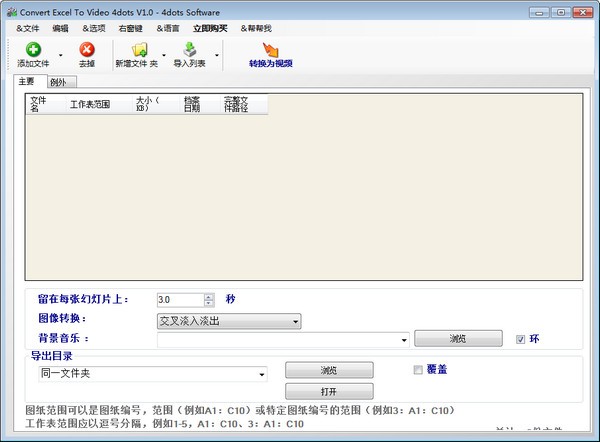
Convert Excel to Video 4dots能輕鬆將excel轉換為視頻你可以選擇18種不同的圖像過渡效果還有添加背景音樂。它有大量不同的輸出格式和輸出配置文件,包括Android、Iphone、Ipod、PSP、XBOX、H265、MP4、AVI、Xvid、DVD e.t.c的配置文件。應用程序支持拖放動作,非常容易使用。
下載Convert Word to Video 4dots最新版軟件包,解壓,運行“exe.文件”
雙擊打開,進入安裝向導,單擊Next

繼續安裝前閱讀協議,點擊I Agree

選擇安裝位置,默認c盤,點擊Install
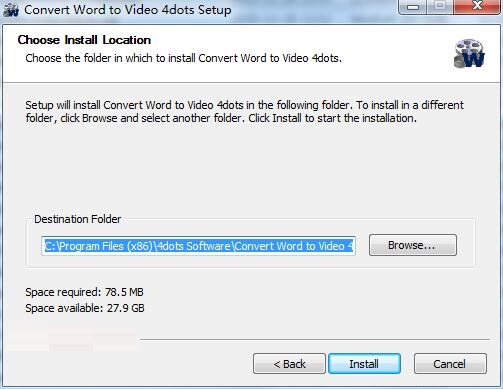
Convert Word to Video 4dots最新版正在安裝,耐心等待一下

安裝完成,點擊Finish,退出安裝向導
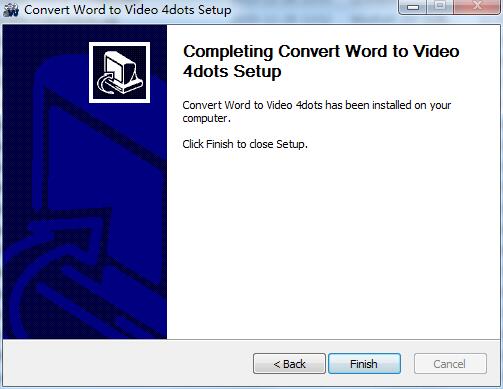
將文字轉換為視頻
18種不同的圖像過渡效果
添加背景音樂
將文檔轉換為視頻
支持拖放
添加Office文檔的整個文件夾
導入文檔列表文件
多語言並被翻譯成39種不同的語言
如何指定要將excel轉換為視頻的文檔
要指定要從xlsx轉換為視頻的Excel演示文稿:
按下主屏幕上的“添加文件”按鈕,然後選擇要添加的Excel文件。您也可以按“添加文件夾”按鈕來添加特定文件夾的全部內容。
您也可以用電子表格文件拖放辦公室文件或文件夾來添加它們。
要從列表中刪除Excel文件,請在網格上選擇它,然後按“刪除”按鈕。要清除列表中的所有辦公室文件,請按“清除”按鈕。
如何導入Excel文件列表
要導入Excel文件列表,請按工具欄上的“導入列表”按鈕。
列表文件的每一行都應該有一個Excel文件路徑,例如c:\documents\file1.xlsx
如何指定Excel工作表範圍
您還可以在網格中為要轉換的excel工作表的每個excel文檔範圍指定。
工作表範圍可以是工作表編號、範圍(例如..A1:C10)或特定張數的範圍(例如3:A1:C10)
生成視頻的選項
您還可以指定將使用的圖像過渡效果,例如交叉漸變、幕簾等。
此外,您還可以指定每頁在屏幕上停留的時間。
此外,您可以按“瀏覽按鈕”為視頻指定背景音樂。
如果您選中“循環”複選框,則背景音樂將循環播放,如果視頻比音樂時長長,背景音樂將繼續播放。
如何指定異常
您還可以為將要使用的圖像過渡效果以及頁麵在屏幕上停留的時間指定例外情況。
選擇excel文件,然後按下第二個標簽“例外”。
然後按下“獲取頁麵”按鈕,等待應用程序提取圖像頁麵。
然後,您可以在每頁的組合框中指定將使用的特定圖像過渡效果,以及特定頁麵將在屏幕上停留多長時間。
圖像尺寸
您還可以指定每張幻燈片應有的最大圖像大小。
從“選項”菜單中選擇“圖像尺寸選項”,指定每張幻燈片的最大圖像尺寸。
將excel轉換為視頻的最後一步
最後,為視頻指定輸出文件夾後,按下“轉換為視頻”按鈕,等待應用程序完成其工作。
最後,輸出文件夾將在窗口資源管理器中打開。
如何更改用戶界麵語言
當應用程序第一次啟動時,它會詢問您所需的用戶界麵語言。
您也可以從“語言”菜單中更改用戶界麵語言。
它有大量不同的輸出格式和輸出配置文件,包括Android、Iphone、Ipod、PSP、XBOX、H265、MP4、AVI、Xvid、DVD e.t.c的配置文件。
應用程序支持拖放動作,非常容易使用。
您可以指定工作表範圍會被轉換成視頻,還會添加將使用的圖像過渡效果的例外情況以及每張紙在屏幕上停留的時間。
例如,您可以指定第一頁將有一個特殊的圖像過渡效果,並將在屏幕上停留更長時間。
您還可以添加excel演示文稿的文件夾,也可以導入excel文檔的列表文件。

 HP LaserJet M1005掃描儀驅動免費版(惠普掃描儀驅動) 安裝板雜類工具
/ 119M
HP LaserJet M1005掃描儀驅動免費版(惠普掃描儀驅動) 安裝板雜類工具
/ 119M
 顯示器超頻軟件CRU(顯示器刷新率超頻) 免費版雜類工具
/ 451K
顯示器超頻軟件CRU(顯示器刷新率超頻) 免費版雜類工具
/ 451K
 7z壓縮包密碼破譯工具(忘記壓縮包密碼) v2018 免費版雜類工具
/ 0B
7z壓縮包密碼破譯工具(忘記壓縮包密碼) v2018 免費版雜類工具
/ 0B
 抖音最火音樂打包最新版雜類工具
/ 2G
抖音最火音樂打包最新版雜類工具
/ 2G
 中國地圖高清版大圖版免費版雜類工具
/ 25M
中國地圖高清版大圖版免費版雜類工具
/ 25M
 雲鵲醫電腦版(雲鵲醫官方PC客戶端) v12.3 最新版雜類工具
/ 31M
雲鵲醫電腦版(雲鵲醫官方PC客戶端) v12.3 最新版雜類工具
/ 31M
 多玩鍵盤連點器win10版(支持32/64位) v2.4 免費版雜類工具
/ 6M
多玩鍵盤連點器win10版(支持32/64位) v2.4 免費版雜類工具
/ 6M
 Synergy Pro激活碼(Synergy Pro注冊碼) v1.10.0 最新版雜類工具
/ 23M
Synergy Pro激活碼(Synergy Pro注冊碼) v1.10.0 最新版雜類工具
/ 23M
 抖音最好聽的99首歌曲全集(莉哥M歌二虎摩登兄弟) 完整版雜類工具
/ 78M
抖音最好聽的99首歌曲全集(莉哥M歌二虎摩登兄弟) 完整版雜類工具
/ 78M
 古龍小說全集完整版txt(古龍武俠小說合集) 免費版雜類工具
/ 16M
古龍小說全集完整版txt(古龍武俠小說合集) 免費版雜類工具
/ 16M
 HP LaserJet M1005掃描儀驅動免費版(惠普掃描儀驅動) 安裝板雜類工具
/ 119M
HP LaserJet M1005掃描儀驅動免費版(惠普掃描儀驅動) 安裝板雜類工具
/ 119M
 顯示器超頻軟件CRU(顯示器刷新率超頻) 免費版雜類工具
/ 451K
顯示器超頻軟件CRU(顯示器刷新率超頻) 免費版雜類工具
/ 451K
 7z壓縮包密碼破譯工具(忘記壓縮包密碼) v2018 免費版雜類工具
/ 0B
7z壓縮包密碼破譯工具(忘記壓縮包密碼) v2018 免費版雜類工具
/ 0B
 抖音最火音樂打包最新版雜類工具
/ 2G
抖音最火音樂打包最新版雜類工具
/ 2G
 中國地圖高清版大圖版免費版雜類工具
/ 25M
中國地圖高清版大圖版免費版雜類工具
/ 25M
 雲鵲醫電腦版(雲鵲醫官方PC客戶端) v12.3 最新版雜類工具
/ 31M
雲鵲醫電腦版(雲鵲醫官方PC客戶端) v12.3 最新版雜類工具
/ 31M
 多玩鍵盤連點器win10版(支持32/64位) v2.4 免費版雜類工具
/ 6M
多玩鍵盤連點器win10版(支持32/64位) v2.4 免費版雜類工具
/ 6M
 Synergy Pro激活碼(Synergy Pro注冊碼) v1.10.0 最新版雜類工具
/ 23M
Synergy Pro激活碼(Synergy Pro注冊碼) v1.10.0 最新版雜類工具
/ 23M
 抖音最好聽的99首歌曲全集(莉哥M歌二虎摩登兄弟) 完整版雜類工具
/ 78M
抖音最好聽的99首歌曲全集(莉哥M歌二虎摩登兄弟) 完整版雜類工具
/ 78M
 古龍小說全集完整版txt(古龍武俠小說合集) 免費版雜類工具
/ 16M
古龍小說全集完整版txt(古龍武俠小說合集) 免費版雜類工具
/ 16M